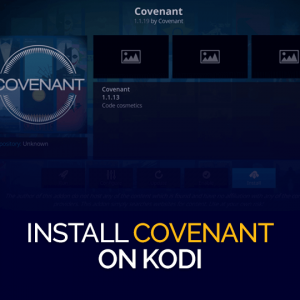Obtenez 93 % de réduction sur la durée de vie
Offre exclusive
Ne manquez pas cette offre, elle est livrée avec Password Manager GRATUITEMENT.
Obtenez 93% éteint allumé FastestVPN et profiter PassHulk Password Manager Sauvegardes
Obtenez cette offre maintenant !By Christine Margret Commentaires 6 minutes
IceFilms était en panne pendant un certain temps et a laissé les gens à la recherche d'alternatives. Cependant, le module complémentaire IceFilms est à nouveau disponible pour satisfaire les besoins de divertissement de chacun. Cette blog explique comment installez IceFilms sur Kodi Krypton, Jarvis et Firestick.
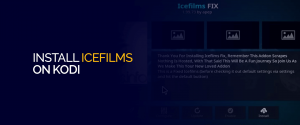
Pourquoi l'addon IceFilms Kodi est-il si populaire ? Beaucoup se demandent la même chose et la réponse est assez simple, vraiment. Films de glace existe depuis de nombreuses années. Il a établi une barre et des normes comme l'un des meilleurs addons de film Kodi. Quelle que soit la version de Kodi que vous utilisez, trouvez le guide approprié ci-dessous. Assurez-vous simplement d'utiliser un VPN Kodi dans le processus pour tout sécuriser et à l'abri des regards indiscrets.

Remarque : Avez-vous déjà rencontré Crackdowns ? Ce ne sont pas des rumeurs et empêchent en fait des millions de personnes de regarder du contenu gratuit. Se connecter à FastestVPN pour débloquer les addons Kodi géo-restreints et profiter du contenu gratuit du monde entier. Couvrez vos pistes et protégez-vous des avis DMCA et des problèmes de droit d'auteur avec la solution fournie par FastestVPN.
IceFilms est un module complémentaire vidéo Kodi qui vous permet de diffuser des émissions de télévision et des films. Il vous permet également d'explorer des spectacles musicaux et comiques incroyables.
Il s'agit de l'un des modules complémentaires Kodi les plus anciens, mais il s'est arrêté et a récemment été publié, la v2.0 étant la dernière version.
La version mise à jour d'IceFilms est beaucoup plus efficace et récupère les liens de contenu à partir de diverses sources.
Auparavant, il avait des résolveurs manuels, mais aujourd'hui, il utilise un URLResolver universel et, par conséquent, il est encore plus facile à utiliser aujourd'hui.
Quelques mises à jour ont été ajoutées depuis la reconstruction du module complémentaire. Vous devez disposer de la dernière version du module complémentaire et de Kodi Krypton pour que tout fonctionne correctement.
Les modifications apportées par le développeur dans IceFilms incluent:
Une par une, nous pourrions couvrir les deux versions de Kodi, Krypton et Jarvis pour installer IceFilms. Si vous rencontrez des difficultés ou avez besoin d'aide pour trouver des alternatives, reportez-vous au Addons Kodi blog. Mais tout d'abord, avant de commencer à installer l'addon, voici les étapes importantes à suivre :
Cliquez dessus, sélectionnez un film de votre choix et profitez-en !
Firestick est sans aucun doute l'une des meilleures avenues de divertissement. Associez-le à Kodi et cela devient une combinaison puissante. Voici comment diffuser facilement des films avec IceFilms sur Firestick :
Le streaming de contenu à l'aide d'un module complémentaire Kodi n'est pas illégal. Pourtant, IceFilms était en panne récemment. Il existe de nombreux proxys IceFilms que vous pouvez utiliser. cependant, ces procurations ne sont pas sûres et pourraient révéler votre identité.
Le meilleur moyen est d'utiliser un VPN avec IceFilms. Un VPN comme FastestVPN gardera votre identité anonyme et cachera vos activités de navigation à votre FAI et à d'autres intrus.
Lors de l'utilisation d'IceFilms, vous pouvez rencontrer des erreurs. Ci-dessous, nous vous fournissons les erreurs et leurs corrections possibles.
Si vous voyez un écran vide lors du démarrage du module complémentaire, cela signifie que votre FAI a bloqué l'accès du module complémentaire au site Web.
Si un écran vide apparaît lors de l'utilisation du module complémentaire, vous devez installer le module complémentaire IceFilms Kodi à partir d'un autre dépôt qui fonctionne. Vous pouvez également utiliser un VPN pour débloquer facilement IceFilms.
Si vous constatez qu'IceFilms échoue lors de l'installation, cela signifie que le référentiel que vous utilisez manque de certains fichiers essentiels.
Vous pouvez attendre un certain temps, sinon utilisez le référentiel Kodil car il fonctionne parfaitement bien.
Si vous recevez un message d'erreur concernant la vérification du journal des erreurs Kodi, cela signifie que votre cache est plein et peut apparaître lors de la diffusion.
Pour résoudre l'erreur du journal de vérification IceFilms, vous pouvez sélectionner un autre flux et vider votre cache. Cela réglera le problème.
Films de glace n'avait auparavant pas fonctionné avec le Fusion Repo démantelé par les forces de l'ordre. C'est à ce moment-là que des erreurs ont commencé à se produire, mais heureusement, elles ont toutes été résolues maintenant. L'addon est passé de Fusion Repository à Dépôt Kodil et fonctionne extrêmement bien. Installez IceFilms sur Kodi. Bien que certains puissent dire que ce n'est pas le même qu'avant, il est toujours solide pour fournir de longues heures de divertissement et vous permet de regarder tous les derniers films à l'aise.
© Copyright 2024 VPN le plus rapide - Tous droits réservés.


Ne manquez pas cette offre, elle est livrée avec Password Manager GRATUITEMENT.
Ce site utilise des cookies afin que nous puissions vous offrir la meilleure expérience utilisateur possible. Les informations sur les cookies sont stockées dans votre navigateur et remplissent des fonctions telles que vous reconnaître lorsque vous revenez sur notre site Web et aider notre équipe à comprendre quelles sections du site Web vous trouvez les plus intéressantes et utiles.
Le cookie strictement nécessaire doit être activé à tout moment afin que nous puissions enregistrer vos préférences pour les paramètres de cookies.
Si vous désactivez ce cookie, nous ne pourrons pas enregistrer vos préférences. Cela signifie que chaque fois que vous visitez ce site, vous devrez activer ou désactiver à nouveau les cookies.